この記事では、2つの無料クローンソフトウェアを使用してWestern Digital製のSSDを別のドライブにクローンする手順を詳しく説明します。ぜひご覧ください~

Western Digital(ウェスタンデジタル)は、信頼性と性能で定評のあるストレージソリューションの大手メーカーです。多様な用途に対応するSSD(ソリッドステートドライブ)を提供しており、そのラインナップは個人利用からビジネス用途まで幅広くカバーしています。Western DigitalのSSDは、以下の点で多くのユーザーに選ばれています。
✅速度:Western DigitalのSSDは、高速な読み取り・書き込み速度を実現しており、システムの起動時間やアプリケーションのロード時間を大幅に短縮します。
✅信頼性と耐久性:Western DigitalのSSDは、高品質なNANDフラッシュメモリを使用しており、長期間にわたって安定したパフォーマンスを発揮します。また、耐久性に優れているため、頻繁な書き込みや読み込みが発生する環境でも安心して使用できます。
✅多様なラインナップ:Western Digitalは、さまざまなニーズに応えるために、複数のSSDシリーズを展開しています。例えば、パフォーマンス重視の「WD Black」シリーズ、バランスの取れた性能とコストパフォーマンスを提供する「WD Blue」シリーズ、ストレージ容量を重視した「WD Green」シリーズなど、それぞれの用途に最適な製品を選ぶことができます。
✅アップグレード:Western DigitalのSSDは、既存のハードディスクドライブ(HDD)からのアップグレードが容易であり、簡単にインストールすることができます。付属のソフトウェアやクローンツールを使用することで、データ移行もスムーズに行えます。
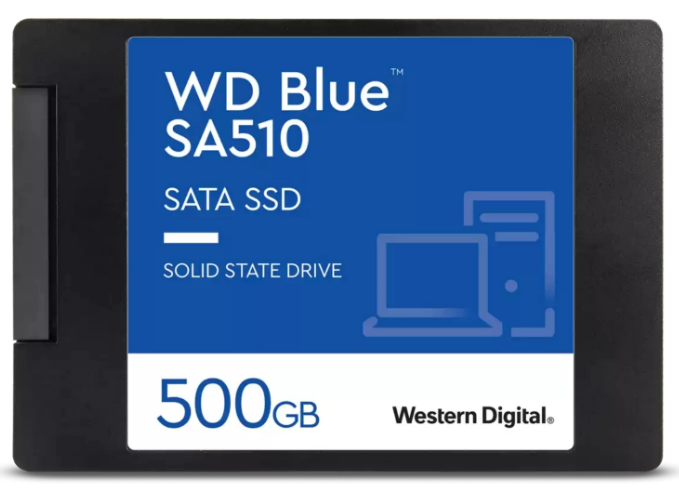
Western Digital製のSSDは、その優れた性能と信頼性から、多くのユーザーに選ばれています。しかし、いくら優れたSSDでも、データの保護やシステムのパフォーマンス向上のためには、クローン作成が重要です。では、なぜ具体的にWestern Digital製のSSDをクローンする必要があるのでしょうか?次に、その理由について詳しく見ていきましょう。
Western Digital製のSSDをクローンする理由はさまざまですが、以下にその主な理由を挙げます。
データのバックアップ:SSDをクローンすることで、システム全体のバックアップを作成できます。万が一、元のSSDが故障したりデータが破損した場合でも、クローンしたドライブから迅速にデータを復元することができます。
システムの移行:新しいSSDに交換する際、クローンを作成することで、OSやアプリケーション、設定、ファイルをすべてそのまま新しいドライブに移行することができます。
パフォーマンスの向上:より高速なSSDにクローンを作成することで、システム全体のパフォーマンスを向上させることができます。特に、古いHDDからSSDにアップグレードする場合、起動時間の短縮やアプリケーションの高速起動が実現し、快適な作業環境を手に入れることができます。
復元ポイントの作成:クローンを作成することは、システムの復元ポイントを作成するのと同じ効果があります。システムの不具合や設定ミスが発生した場合、クローンを使用して元の正常な状態に簡単に戻すことができ、トラブルシューティングの時間を短縮できます。
以上のように、Western Digital製のSSDをクローンすることには多くのメリットがあります。次のセクションでは、具体的なクローンソフトウェアとその使用方法について詳しく紹介します。
Western Digital製のSSDをクローンするためには、信頼性が高く使いやすいクローンソフトウェアを選ぶことが重要です。以下は2つの無料クローンソフトを使用して、Western Digital製のSSDを別のドライブにクローンする手順を紹介します。
AOMEI Backupper Standardは、様々なニーズに応える優れた無料クローンソフトであり、直感的で初心者にも使いやすいインターフェースを提供しています。ただわずかなクリックだけでディスクのクローンを作成できます。このソフトは以下のようなメリットがあります:
🌱様々なブランドをサポート:このソフトウェアは、WD製のSSDだけでなく、Crucial、Samsung、SanDiskなど、ほぼすべての一般的なSSDブランドやモデルをサポートしています。
🌱異なるクローンオプションを提供:SSD全体をクローンする「ディスククローン」と特定のパーティションをクローンする「パーティションクローン」を提供します。
🌱ターゲットのSSDを高速化:ターゲットディスクがSSDの場合は、「SSD 4Kアライメント」機能を有効にして、SSDの読み取り・書き込み速度を向上させることができます。
🌱全Windows PCに対応:このソフトはWindows 11/10/8.1/8/7/Vista/XPなどのすべてのWindowsオペレーティングシステムに対応しています。
以下では、このソフトを使用して、Western Digital製のSSDを新しいSSDにクローンする手順について説明します。
手順 1. まず、Western Digital製のSSDと新しいSSDをPCに接続し、認識されることを確認します。そして、AOMEI Backupper Standardを無料でダウンロードしてインストールします。
手順 2. AOMEI Backupper Standardを起動し、左ペインの「クローン」をクリックし、「ディスククローン」を選択します。
手順 3. ソースディスク(Western Digital製のSSD)を選択し、ターゲットディスク(新しいSSD)を選択します。そして「次へ」をクリックします。
手順 4. SSD 4Kアライメント機能を有効にして、ターゲットSSDのパフォーマンスを最適化します。最後に、操作を確認し、問題がなければ「開始」をクリックします。
「セクター単位のクローン」オプションを選択すると、AOMEI Backupperは、データが含まれているかどうかに関係なく、ソースSSD(WD製のSSD)上のすべてのセクターをクローンします。
「パーティションを編集」で、ディスクをより大きなディスクにクローンする場合に、ターゲットドライブのパーティションサイズを調整できます。※この機能は「セクター単位のクローン」と同時に使えません。
Acronis True Image WD Editionは、Western Digital製のハードディスクやSSDを利用するユーザー向けに提供されている無料のクローンおよびバックアップソフトウェアです。このソフトウェアは、Acronis社が開発したAcronis True Imageの機能をベースにしており、データ保護とディスク管理を簡単に行うことができます。このソフトは、以下のような特徴があります:
🌱ディスククローン:ハードディスクやSSDのクローンを簡単に作成できます。これにより、システム全体を新しいドライブに移行したり、データの完全なバックアップを作成したりできます。
🌱高速バックアップと復元:Acronis True Image WD Editionは、オペレーティングシステム全体、アプリケーション、設定、個人ファイルをバックアップ・復元できます。
🌱使いやすいユーザーインターフェース:直感的なグラフィカル・インターフェースにより、コンピュータのバックアップ方法と場所を簡単に定義できます。
🌱高い互換性:Acronis True Image WD Editionは、Windows XP SP3、Windows 7 SP1、Windows 8、Windows 8.1、Windows 10オペレーティングシステムで動作します。
以下の手順に従ってWestern Digital製のSSDをクローンしましょう~
手順 1. Acronis True Image WD Editionをダウンロードしてインストールします。
手順 2. WD SSDをコンピューターに接続します。検出できることを確認してください。このソフトを起動し、「ツール」と「ディスクのクローン作成」をクリックします。
手順 3. 自動(推奨)または手動モードのどちらを使用するかを選択します。次に、「次へ」をクリックします。
手順 4. WD SSDを選択します。次に、「次へ」をクリックします。
手順 5. ターゲットドライブとして新しいSSDを選択し、「次へ」をクリックします。
手順 6. 「除外する対象」手順で、クローンしないファイルとフォルダを指定します。最後に、構成された設定がニーズに合っていることを確認し、「続行」をクリックします。
手順 7. プロセスが完了するのを待ちます。次に、このプログラムは、実行する次のステップを通知します。
この記事では、無料のクローンソフトを使用してWestern Digital製のSSDを効率的にクローンする方法について詳しく説明しました。AOMEI Backupper StandardまたはAcronis True Image WDEditionを使用して、WD製SSDのクローン作業は容易に実行でき、新しいSSDにデータを簡単に移行することができます。
Western Digital製のSSDをお持ちの方は、需要に応じて適切な方法を選択してください。また、クローン作業の前には重要なデータのバックアップを忘れずに行い、安全性を確保してください。